笔记本win7系统任务栏中的输入法图标和桌面不见了如何解决
摘要:故障未发生之前的win7系统任务栏界面图:故障发生后的win7系统任务栏界面图:解决方案:首先鼠标右击任务栏的空白处,然后选择工具栏,在工具...

故障未发生之前的win7系统任务栏界面图:

故障发生后的win7系统任务栏界面图:
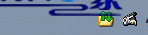
解决方案:
首先鼠标右击任务栏的空白处,然后选择工具栏,在工具的下拉菜单中,勾选“桌面(D)”和“语言栏”,然后这样就可以了,熟悉图标又回来了哦。
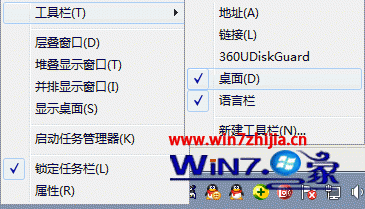
【笔记本win7系统任务栏中的输入法图标和桌面不见了如何解决】相关文章:
★ Ghost win7系统下单击右键CPU占用率高达100%如何解决
★ 电脑win7系统.exe文件无法打开(无法找到)解决方法
★ 笔记本win7系统自动关闭显示器而不进入睡眠状态设定方法
★ 电脑公司win7系统中VMware虚拟机无法通过NAT上网如何解决
